Jak zrobić pokaz slajdów na Facebooku
Dzięki kreatorowi pokazu slajdów online firmy Clideo możesz nie tylko połączyć swoje pliki w jeden film, ale także dostosować go do rodzaju postu, który planujesz stworzyć. Dlatego zanim zaczniesz tworzyć, powinieneś znać niektóre rozmiary i specyfikacje wideo:
-
Kanał na Facebooku
Przede wszystkim zdecyduj, jaka to będzie orientacja:pozioma lub pionowa. Stąd współczynnik proporcji może wynosić odpowiednio 16:9 i 9:16. W narzędziu będziesz mógł wybrać potrzebny, powiększyć i przyciąć pokaz slajdów do rozmiaru lub po prostu dopasować do ramki, aby nie stracić żadnej części obrazu. Maksymalna długość posta wideo na Facebooku wynosi 120 minut.
-
Historie na Facebooku
Tutaj jest tylko jedna opcja proporcji — 9:16. Nie martw się, jeśli Twój film jest nagrany poziomo, nadal możesz go opublikować z dodanymi górnymi i dolnymi ramkami. Limit długości to 15 sekund.
-
Okładka wideo na Facebooku
Najlepszą opcją współczynnika proporcji jest tutaj 16:9, ponieważ w przeciwnym razie Facebook przytnie twoją okładkę w nieprzewidywalny sposób. Nasze narzędzie pomoże Ci powiększyć i przyciąć lub dopasować brakujące części z obramowaniami. Aby uzyskać najlepsze wyniki, pokaz slajdów powinien mieć rozdzielczość 820 x 462 pikseli.
Dozwolona długość wynosi od 20 do 90 sekund. Jeśli utworzyłeś pokaz slajdów krótszy niż 20 sekund, możesz przejść do Online Video Looper firmy Clideo i zapętlić go, aby był dłuższy.
Pamiętaj, aby utworzyć pokaz slajdów na Facebooku nie dłuższy niż limity opisane powyżej, jeśli nie chcesz stracić zakończenia po opublikowaniu.
Maksymalny rozmiar pliku to 4 GB dla każdej opcji. Zalecane formaty to MP4 lub MOV — nasze narzędzie pozwala wybrać format wyjściowy przed zapisaniem wyniku.
Teraz wykonaj trzy proste kroki poniżej:
-
Wybierz pliki, które chcesz dodać do pokazu slajdów
Otwórz aplikację Facebook Slideshow Maker firmy Clideo Zacznij od wybrania zdjęć i filmów z urządzenia:Windows, Mac, iPhone, Android. Jeśli używasz komputera, możesz po prostu przeciągnąć i upuścić żądane pliki. Możesz je również wybrać z konta Google Drive lub Dropbox, klikając przycisk z niebieską strzałką.
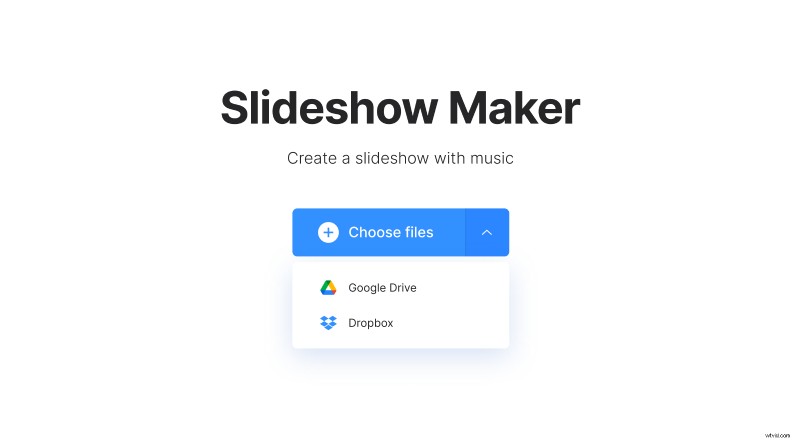
Pamiętaj, że w drugim kroku można również dodać więcej plików jeden po drugim. I nie martw się o formaty, ponieważ narzędzie działa ze wszystkimi nowoczesnymi formatami!
-
Zrób pokaz slajdów na Facebooku
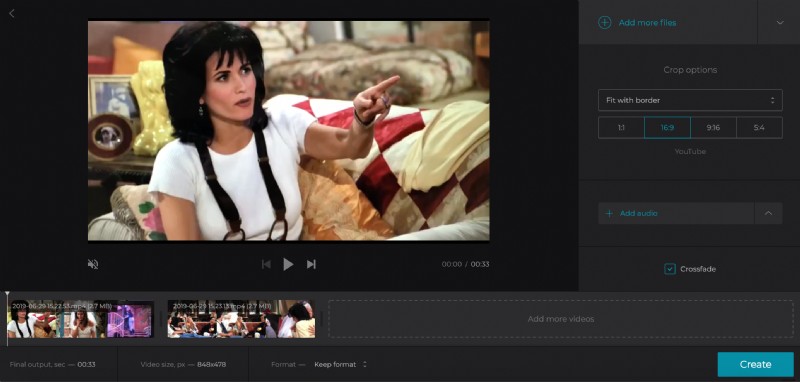
Jeśli zapomniałeś niektórych filmów lub zdjęć, możesz je również dodać tutaj. Kliknij przycisk Dodaj więcej plików w prawym górnym rogu i wybierz je z bardziej odpowiedniego źródła.
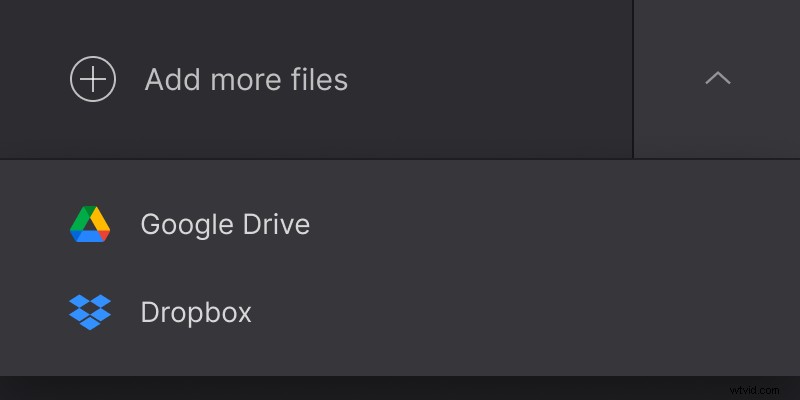
Teraz przeciągnij i upuść pliki, aby uzyskać żądaną kolejność. Następnie dodaj dźwięk, przytnij go w razie potrzeby i dostosuj głośność. Nie zapomnij wybrać wymaganego współczynnika proporcji i opcji przycinania.
Jeśli chcesz mieć płynne przejścia w pokazie slajdów, zaznacz pole Przenikanie. Pamiętaj, że jeśli nie widzisz tego pola, przewiń w dół prawą część edytora.
Pokaz slajdów będzie domyślnie MP4, ale jeśli wolisz inny format, wybierz go poniżej odtwarzacza.
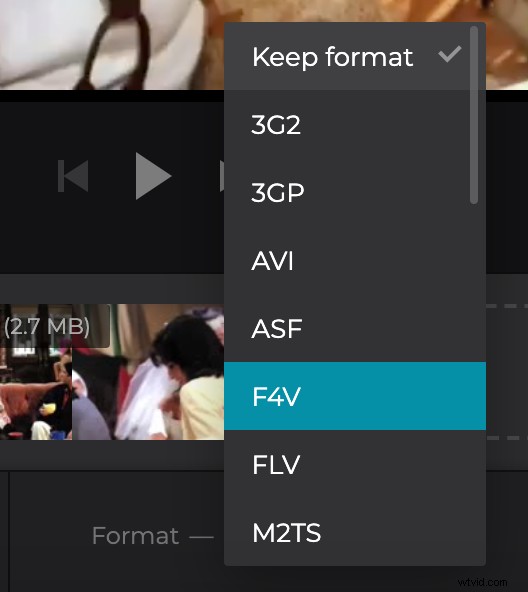
Na koniec kliknij przycisk Utwórz i poczekaj chwilę.
-
Pobierz utworzony pokaz slajdów
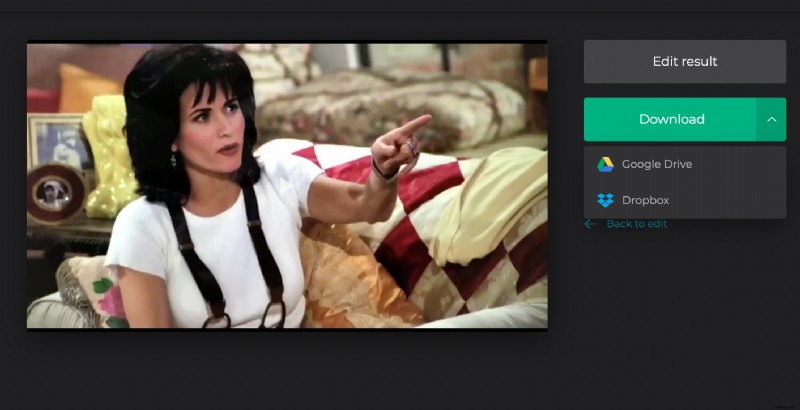
Twój pokaz slajdów jest gotowy! Odtwórz, aby upewnić się, że to jest to, czego chciałeś, i pobierz z powrotem na swoje urządzenie lub zapisz w chmurze.
